前回の記事でWindows10にAnacondaをインストールしました。
今回は大抵のプログラミング言語の第一歩である“Hello, World!!”を表示してみます。
前回の記事:Anaconda環境を構築する
Pythonの環境として、Anacondaを使用していますので、まだ環境構築(インストール)していない方は前回の記事を参考にしてください。
Anacondaを起動して、Pythonコード入力画面にする
Windowsのスタートメニュー(Windowsボタンを押すと開きます)から「Anaconda Prompt」を選択しましょう。
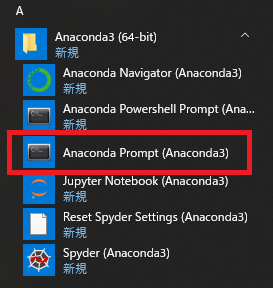
すると下記のような黒いウィンドウが開きます(ファイルパスは加工しています)。
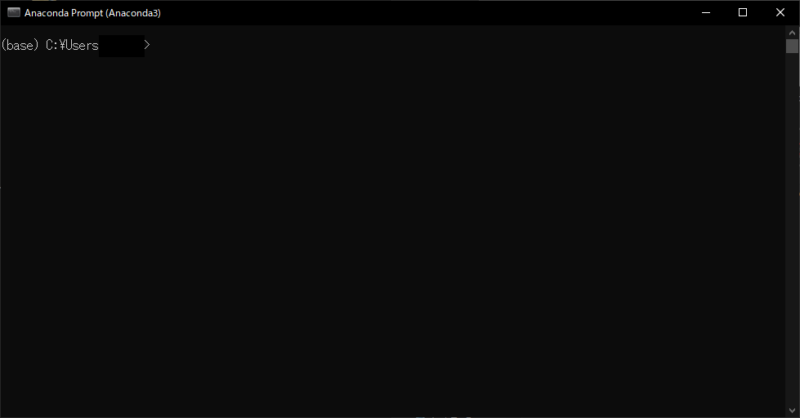
この黒いウィンドウに”python”と入力してEnterキーを押しましょう。するとPythonのコード入力画面に切り替わります(下記のような画面になります)。
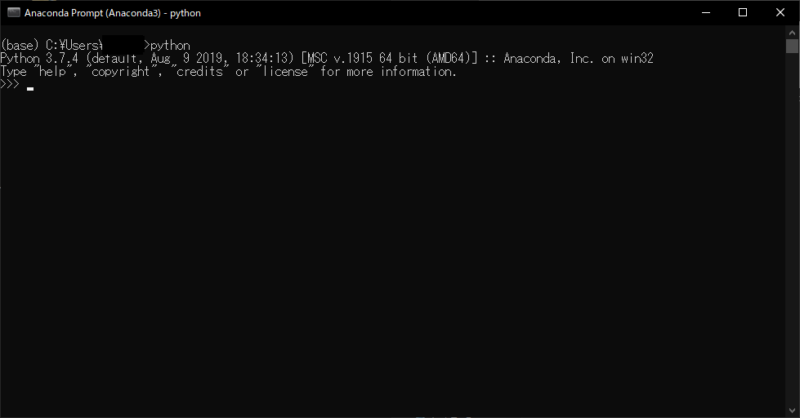
Hello World!!を表示させてみよう
それではいよいよ本題のHello Worldです。
上記のPythonコード入力画面になっていることを確認してから、下記コードを入力しましょう。
print('Hello, World!!')下記のように入力してから
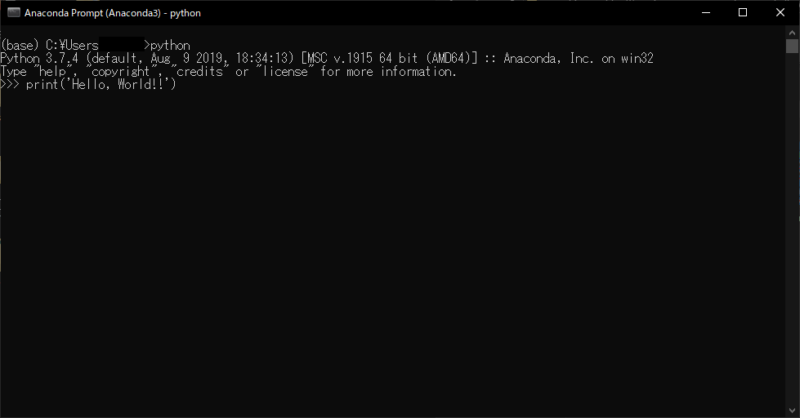
Enterキーを押すと、下記のように結果が表示されます。
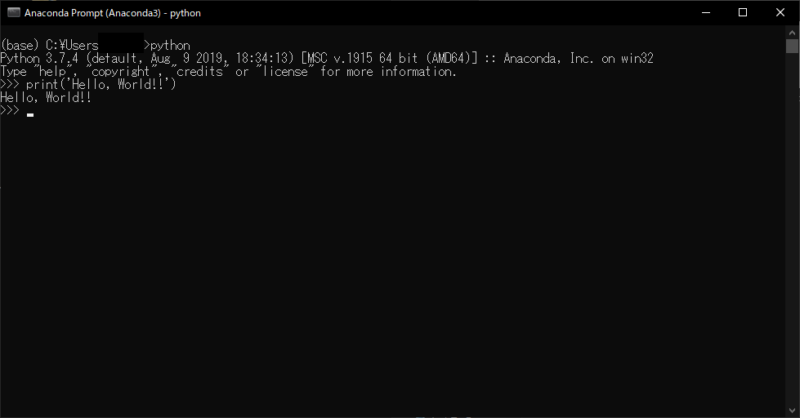
補足:C言語との違い
普段はC言語をメインに使っているので、自分なりに簡単に違いを補足しておこうと思います。
C言語でHello Worldを表示させる場合、下記のように書きます。
printf("Hello, World!!");大きな違いは下記3点です。
- プリントエフ → printf
- 文字列のダブルクオーテーション → “Hello, World“
- 末尾のセミコロン → (“Hello, World”);
ダブルクオーテーションはPythonでも使えるようなので、あまり気にしなくても良さそうですが、末尾のセミコロン”;”は間違えてしまいそうですね。
補足:独学でプログラミングを学ぶなら
独学でプログラミングを学びたい場合は本やネットも良いですが、Udemyもオススメです。
Udemyはセール期間中であればかなり安く買えますし、学習も自分のペースで進められます。
また、世界的なプラットフォームなので、かなり信頼性も高いと感じます(私もユーザーです)。
オンラインスクールなどもありますが、私は手を出したことがありません。
口コミなどを調べてみると、確かに学べるが仕事として通用するかは怪しいものもあり、結局決めれません(値段が高いだけに慎重になります)。
その点、Udemyや本は出費もそこそこに抑えられるため、失敗してもあまり痛くありません。




コメント